

作者:Gina Barrow, 最近更新:May 17, 2022
密碼加密為您的數據提供了另一層保護。 除非您將其提供給他們,否則任何人都無法訪問您的 iPhone 備份。 Apple 在為您提供盡可能高的安全性方面非常特別,這就是為什麼您可以選擇使用備份加密或 刪除 加密的 iPhone 備份.
當你 創建 iPhone 到 PC 的備份,您可以選擇是否設置密碼。 備份加密可通過 iTunes(或 Finder)和 iCloud 獲得。
當您選擇為您的備份創建密碼時,您未來的其餘備份也將被加密,除非您再次禁止它。
在本文中,您將了解刪除加密 iPhone 備份的 3 種方法以及有關設備安全性的更多提示。
第 1 部分:使用 iTunes(或 Finder)刪除加密的 iPhone 備份第 2 部分:通過設置 iOS 11 及更高版本刪除加密的 iPhone 備份第 3 部分:如何一鍵刪除加密的 iPhone 備份第 4 部分:總結
最快的方法是通過 iTunes 或 發現者. 但是,在關閉此安全功能之前,您必須知道密碼。 這是完整的指南:
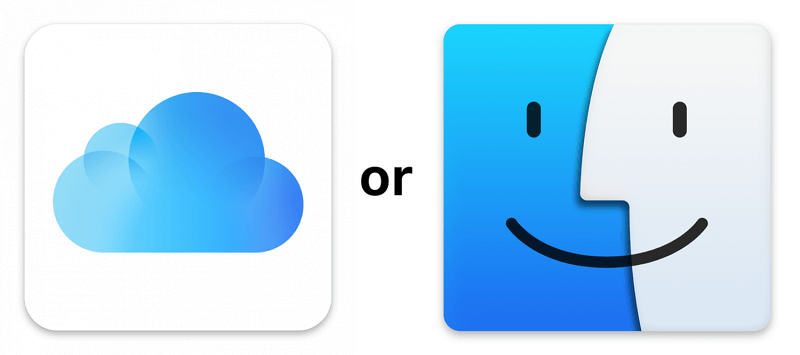
從現在開始,您的所有備份將不再需要密碼,除非您再次勾選該框。 但是,這只有在您知道密碼的情況下才有效。 您可以嘗試使用您可能使用的不同密碼,否則,您可以繼續下面的下一部分。
還有另一種僅使用您的設置應用程序的快速解決方法。 但是,您必須確保在執行此過程之前執行定期備份。 如有必要,您可以選擇使用 iCloud 備份。
請按照以下步驟操作:
從此時起,您將無需輸入備份密碼。 重置 iPhone 上的所有設置不會刪除您的數據,但會 清潔你的 iPhone 通過您自定義的某些設置,例如主屏幕佈局、壁紙,當然還有加密備份。
此方法的唯一問題是您不能再使用加密備份。 您必須通過 iCloud 或 iTunes 創建新備份以確保數據安全。 如果您使用的是 iOS 10 或更早版本,則無法使用此方法。 但是,您可以改用 iCloud 創建備份。
備份很重要,因為它們可以復制我們設備中的所有數據,並且我們將能夠在數據丟失的情況下恢復它們。 但是,在某些情況下我們無法使用它們。 就像忘記加密備份的密碼一樣。
如果您已經用盡了上述前兩種方法並且仍然不走運,為什麼不繼續快速重置您的設備。 除非您進行出廠重置,否則您無法重置加密的 iPhone 備份。
重置 iPhone 時,請確保您使用的是最有效的方法。 FoneDog iPhone 清潔劑 使用其各種功能擦除任何 iOS 設備上的所有數據。
其驚人的功能之一是只需單擊即可擦除 iPhone。 這在您進行故障排除或只是清理設備時很有幫助。
FoneDog iPhone Cleaner 擁有您可以利用的所有這些工具:
這就是您使用 FoneDog iPhone Cleaner 的方式:
首先,您需要在您的計算機(Windows 或 Mac)上下載 FoneDog iPhone Cleaner。 您可以參考其屏幕安裝程序。
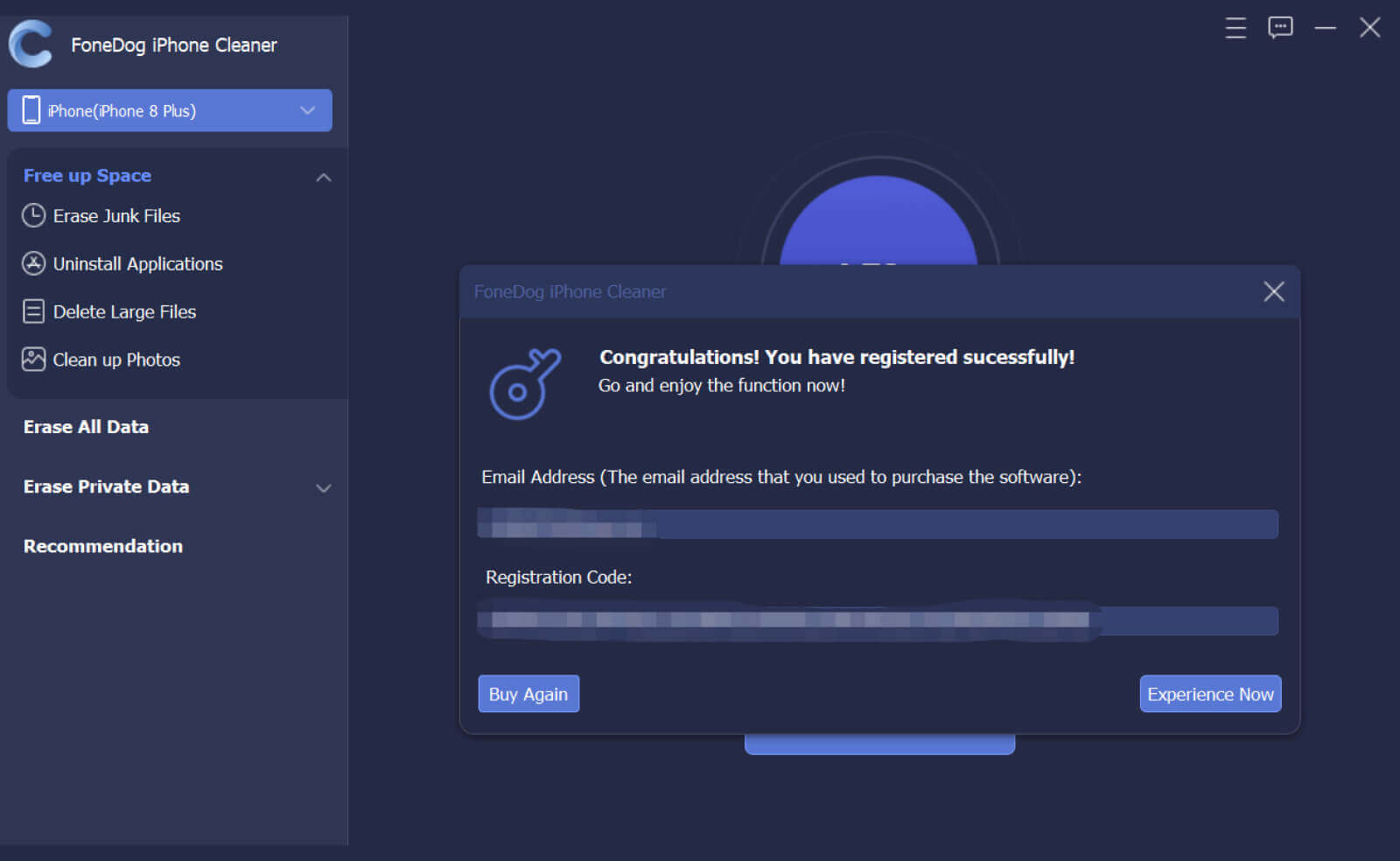
接下來是使用 USB 數據線將 iPhone 連接到計算機。 如果這是您第一次連接 iPhone,系統會提示您信任此計算機。 按照屏幕上的說明進行操作。
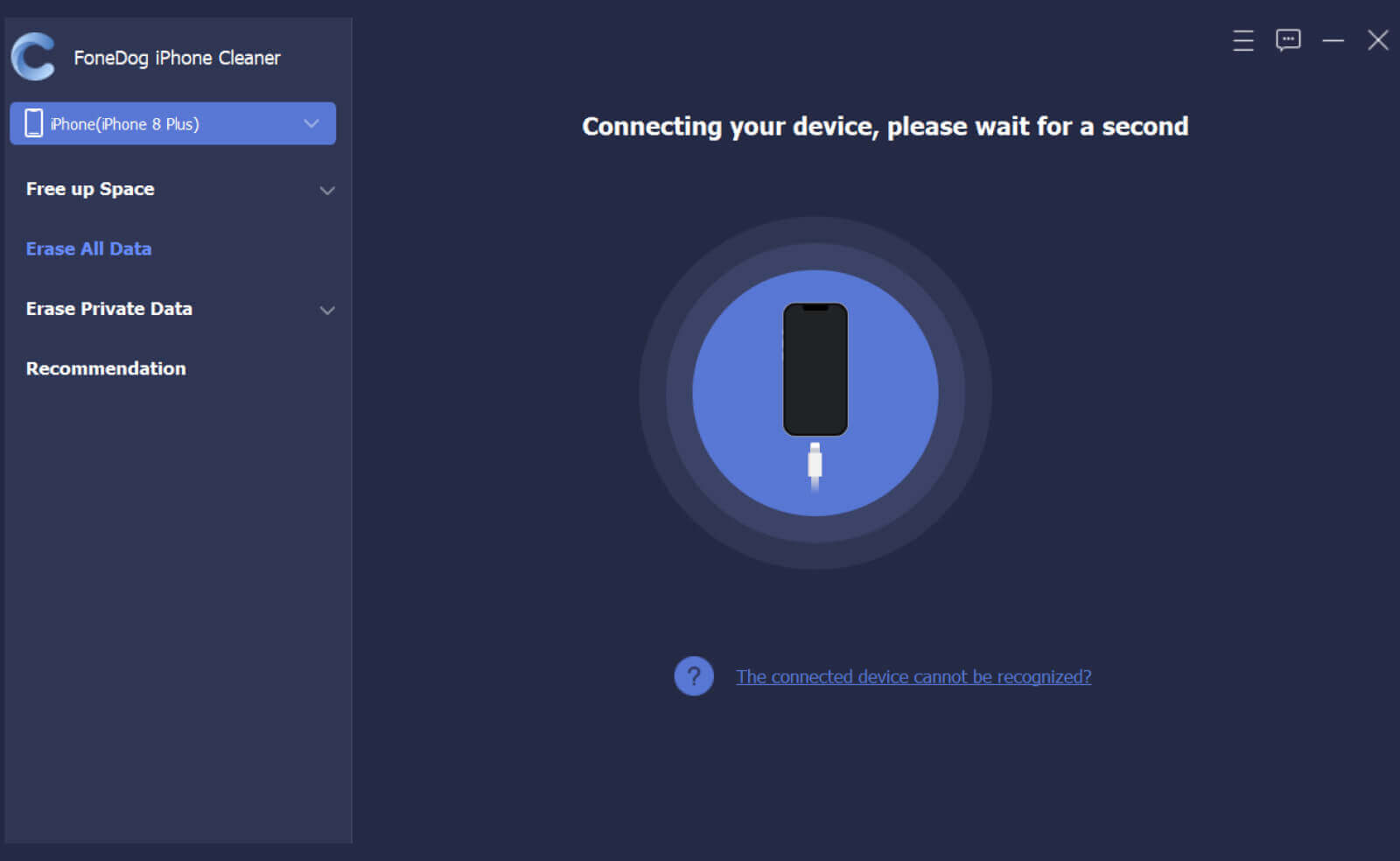
導航到程序的左側菜單並選擇 刪除所有數據.
選擇你 安全級別 - 低、中、高。 默認情況下,程序將其設置為中間,但您可以根據自己的選擇進行更改。 您必須注意,當您使用 刪除所有數據 FoneDog iPhone Cleaner 的功能,您 iPhone 上的所有信息都將被刪除、覆蓋且不可恢復。 點擊 開始 按鈕繼續。

當你被要求輸入密碼時, 輸入0000 並點擊 抹去.
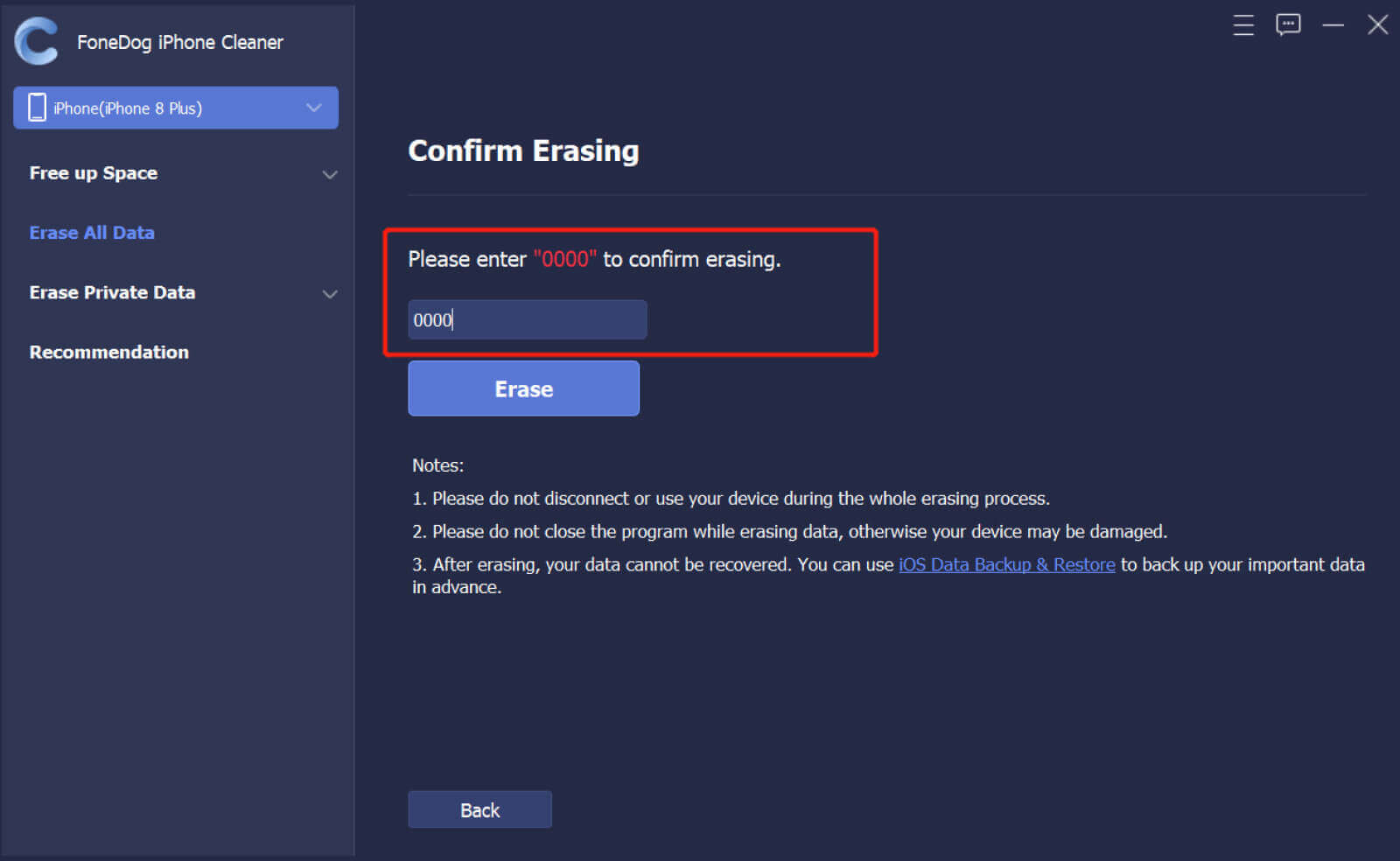
只需等待 FoneDog iPhone Cleaner 完成數據的完全擦除。
在使用 FoneDog iPhone Cleaner 之前,您必須記住以下幾點:
由於您的數據已完全清除,您還可以預先使用 iOS 備份和恢復來保護您的重要文件。
人們也讀[已解決] 為什麼我無法刪除 iPhone 上的應用程序?如何輕鬆刪除 iPhone 上的重複圖片
您剛剛學習了 3 種不同的方法 刪除加密的 iPhone 備份. 當您想要執行此類任務時,iTunes 或 Finder 是您的首選。 但是,除非您知道密碼,否則您將無法刪除加密備份。
但是,如果您有 iOS 11 及更高版本,您也可以使用您的設置應用程序。 這將讓您重置設備上的所有設置,包括所有密碼加密。 最後,如果您別無選擇,您可能需要執行恢復出廠設置。
但是為了確保不留下任何數據碎片,為什麼不使用 FoneDog iPhone Cleaner。 該軟件擁有一套完整的工具,可幫助您更好地運行 iOS 設備。
發表評論
留言
熱門文章
/
有趣無聊
/
簡單難
謝謝! 這是您的選擇:
Excellent
評分: 4.7 / 5 (基於 80 個評論)